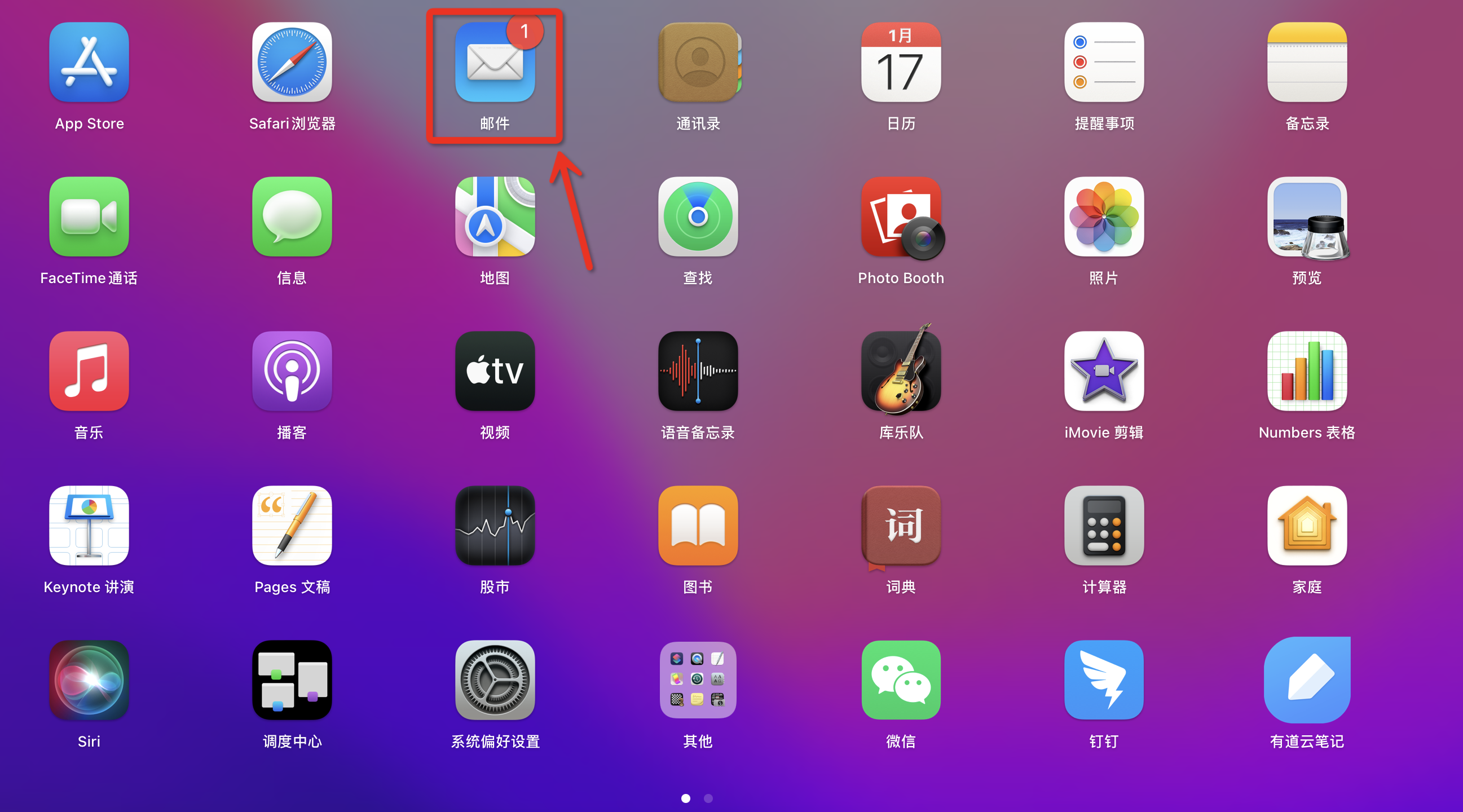本文主要介紹在Mac Mail設定Alibaba Mail帳號的方法。
1、開啟系統喜好設定->互連網帳戶。
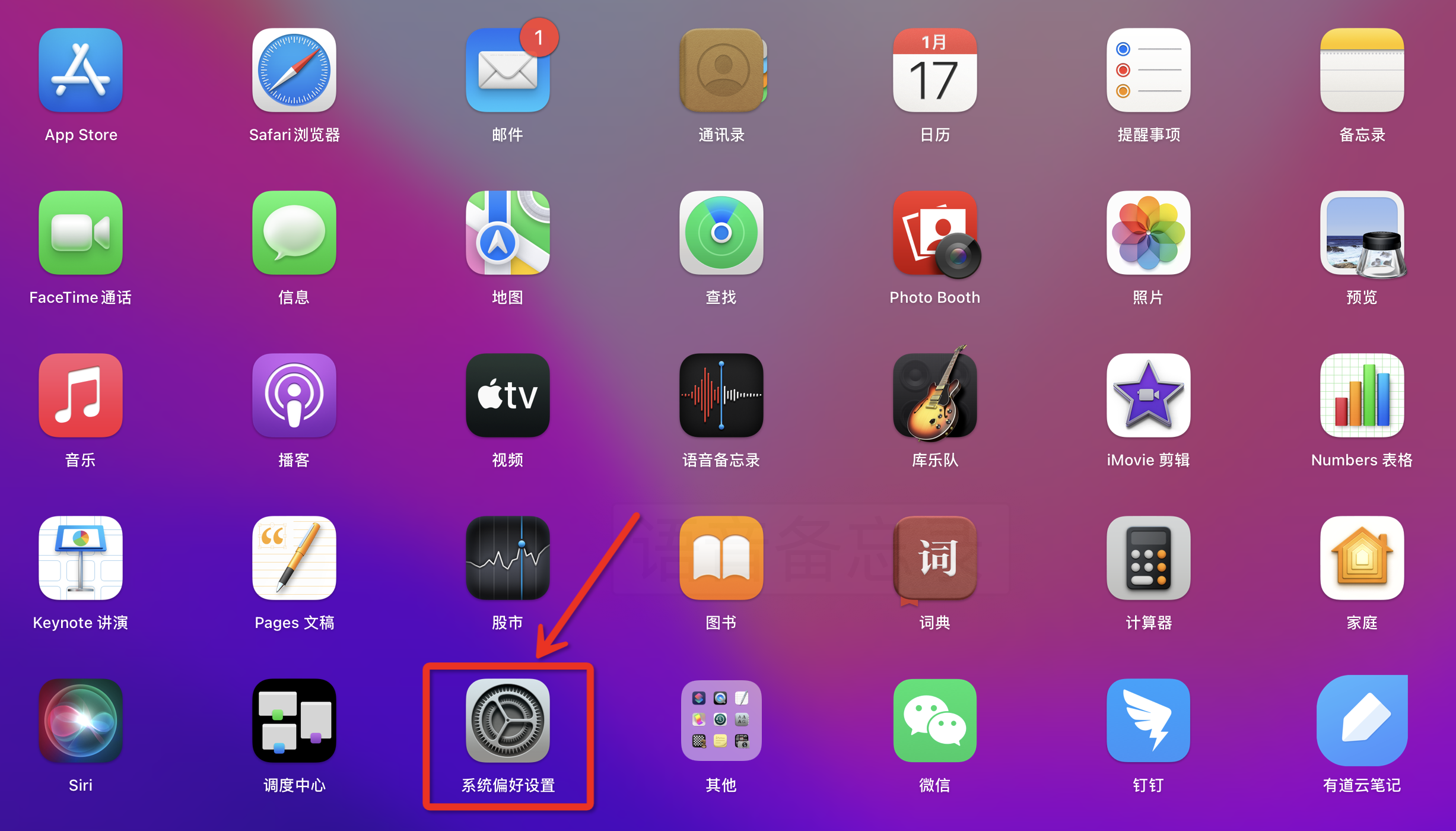
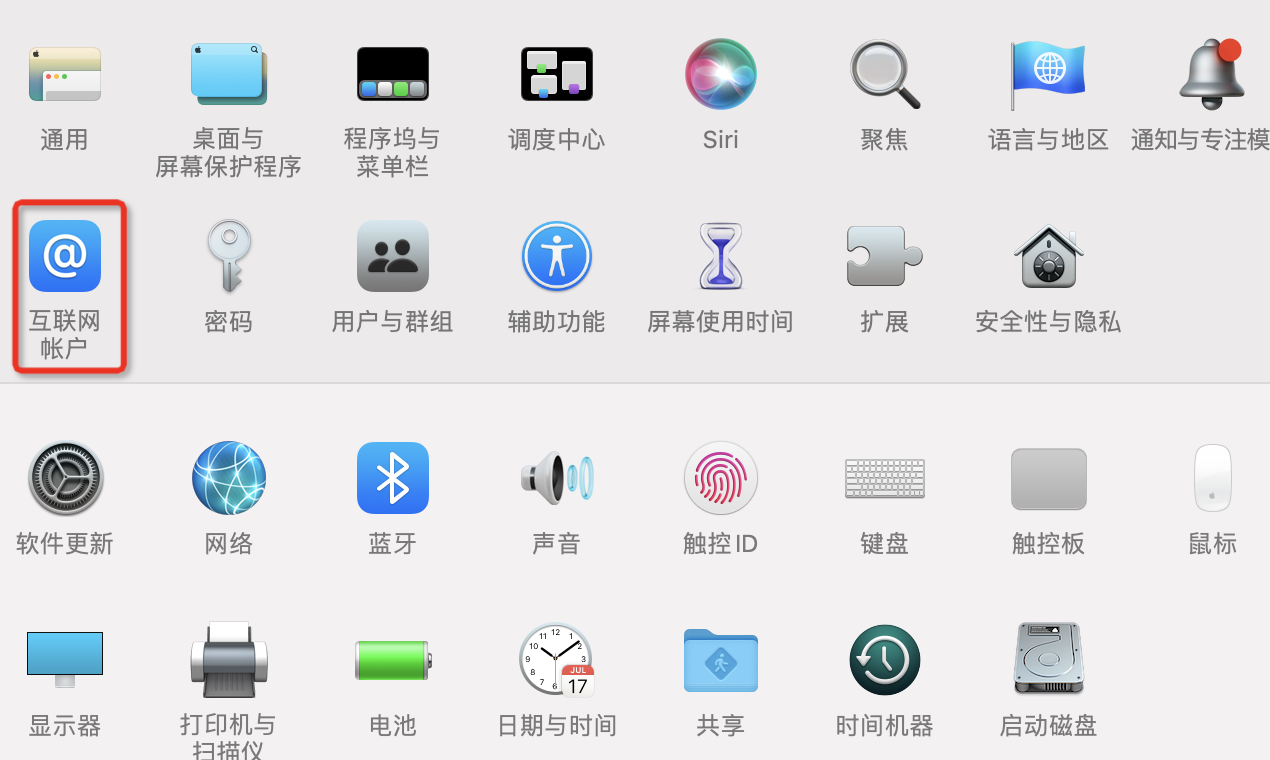
2、點擊添加其他帳戶->郵件帳戶。
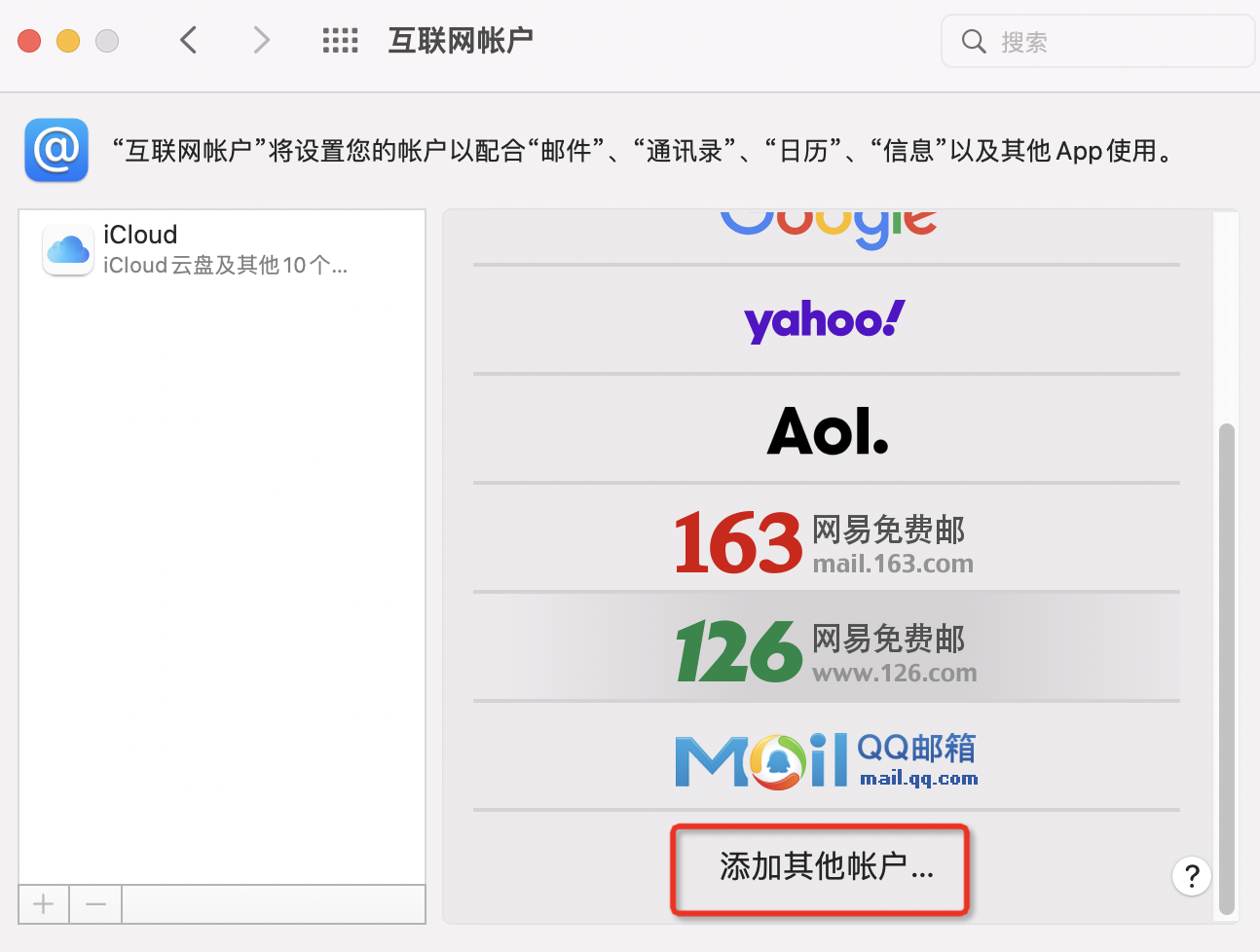
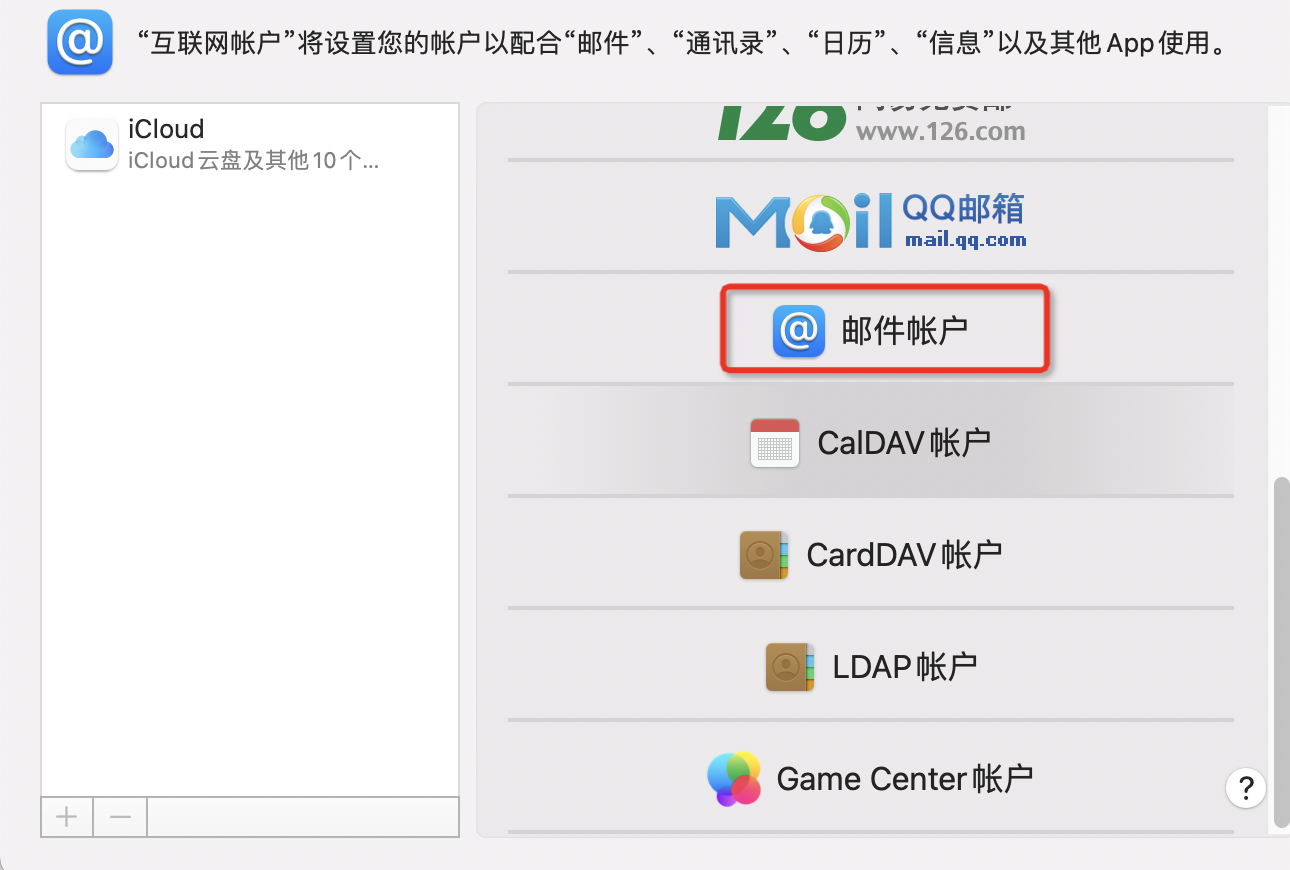
3、填入完整的郵件地址和密碼,點擊登入。
4、填寫收件和發件伺服器位址。
以IMAP通訊協定設定為例:
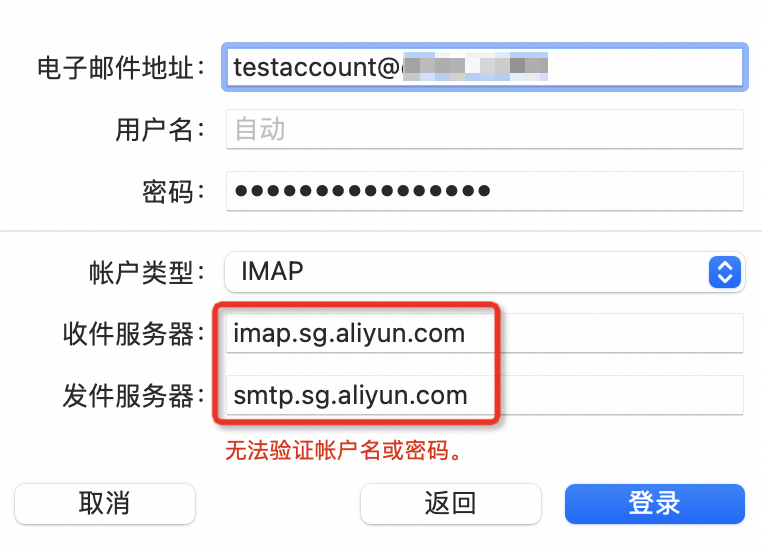
重要
提示無法驗證帳戶名稱或密碼是因為系統自動檢測的伺服器名稱不匹配,手動填寫後登入成功即可忽略該提示。
推薦您使用SSL加密串連,更加安全,使用時請注意加密連接埠465、995、993是否已在您的本地電腦和網路中開放。
POP3通訊協定設定:
內送郵件伺服器:pop.sg.aliyun.com或pop.您的網域名稱,連接埠:110或995 發送郵件伺服器:smtp.sg.aliyun.com或smtp.您的網域名稱,連接埠:25或465
IMAP通訊協定設定:
內送郵件伺服器:imap.sg.aliyun.com或imap.您的網域名稱,連接埠:143或993 發送郵件伺服器:smtp.sg.aliyun.com或smtp.您的網域名稱,連接埠:25或465
收發件伺服器位址詳細可參考:Alibaba MailIMAP、POP、SMTP地址和連接埠資訊
5、選擇要通過此帳戶使用的App。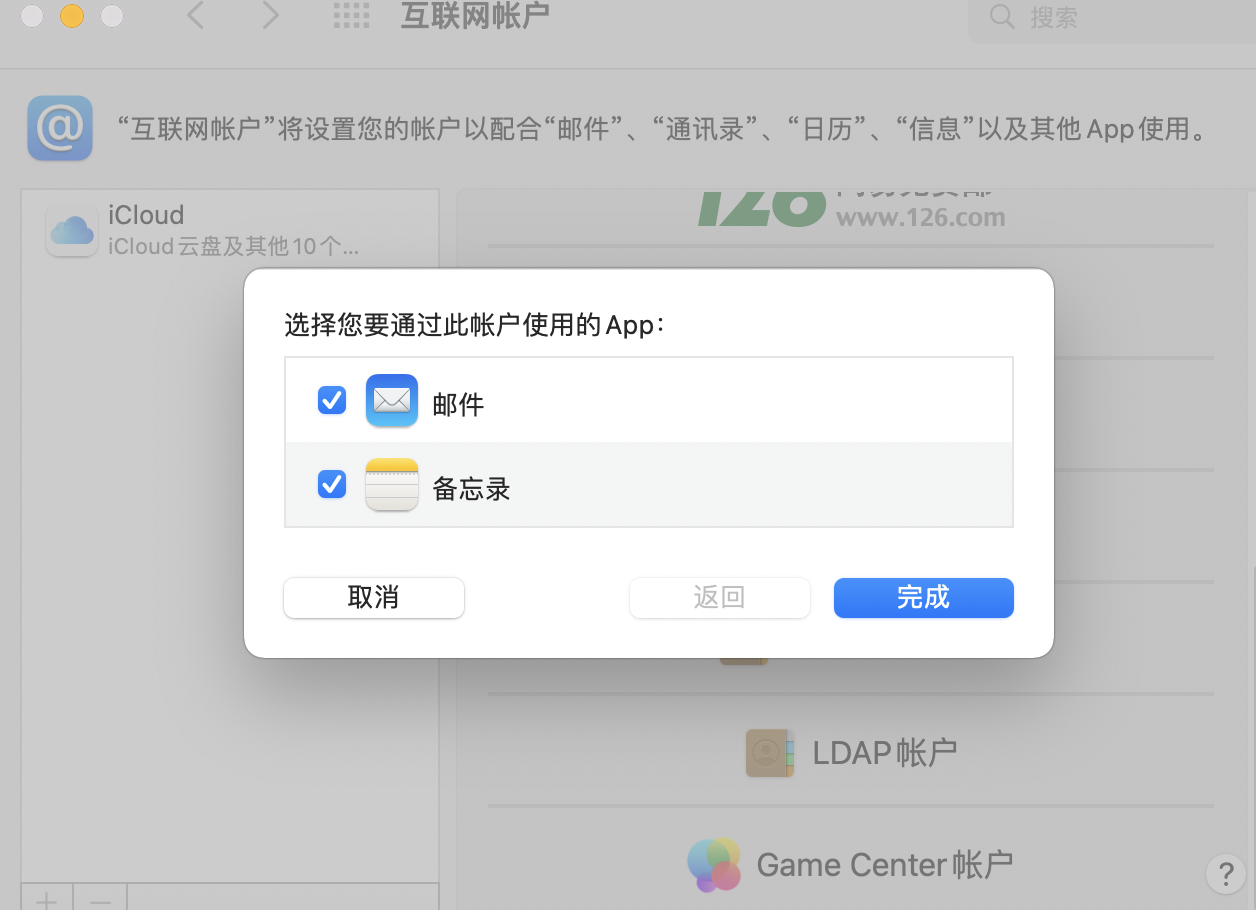 6、設定完成。
6、設定完成。